- Autor Jason Gerald [email protected].
- Public 2024-01-19 22:12.
- Zuletzt bearbeitet 2025-01-23 12:14.
In diesem wikiHow zeigen wir dir, wie du ein OKCupid-Konto dauerhaft löschst. Da die mobile App keine dauerhafte Kontolöschung unterstützt, müssen Sie das Konto über einen Computer löschen.
Schritt
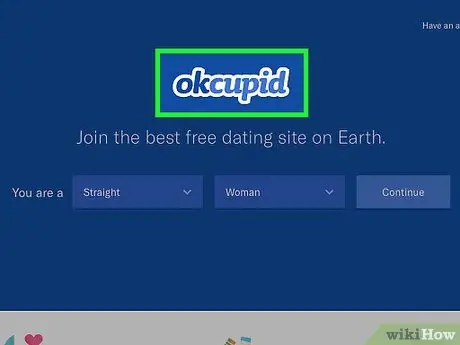
Schritt 1. Öffnen Sie die OKCupid-Webseite
Die OKCupid-Hauptseite wird angezeigt, wenn Sie bereits in Ihrem Konto angemeldet sind.
Wenn nicht, klicken Sie auf " Einloggen “in der oberen rechten Ecke der Seite, geben Sie die sichere Adresse und das Passwort des Kontos ein und klicken Sie dann auf „ Lass uns gehen ”.
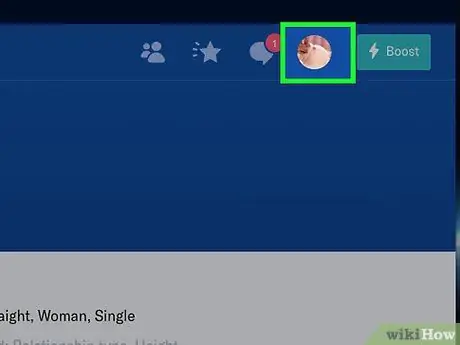
Schritt 2. Klicken Sie auf das Profilfoto
Es befindet sich in der oberen rechten Ecke der Seite.
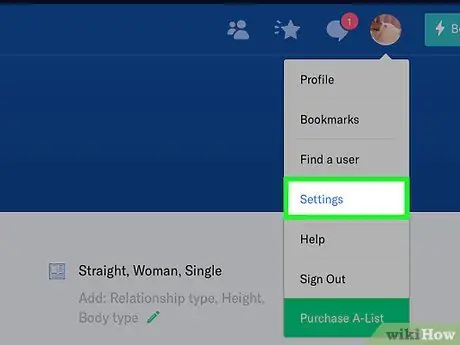
Schritt 3. Klicken Sie auf Einstellungen
Diese Option befindet sich im Dropdown-Menü.
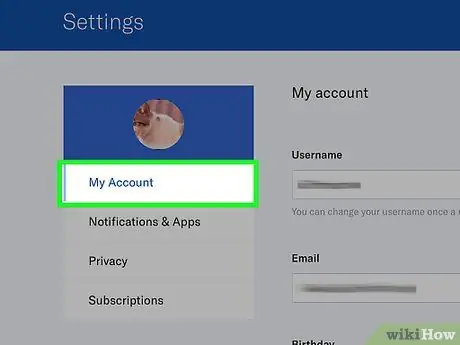
Schritt 4. Klicken Sie auf Mein Konto
Diese Registerkarte befindet sich auf der linken Seite des Bildschirms.
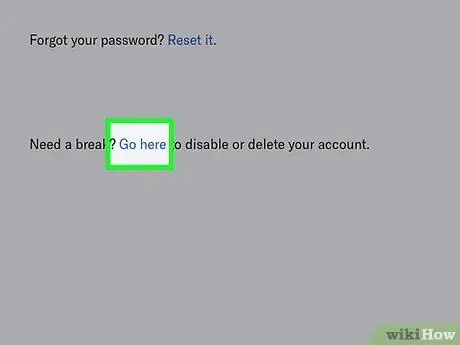
Schritt 5. Scrollen Sie durch den Bildschirm und klicken Sie auf Hier gehen
Dieser Link befindet sich im Satz "Gehen Sie hier hin, um Ihr Konto zu deaktivieren oder zu löschen" auf der Seite.
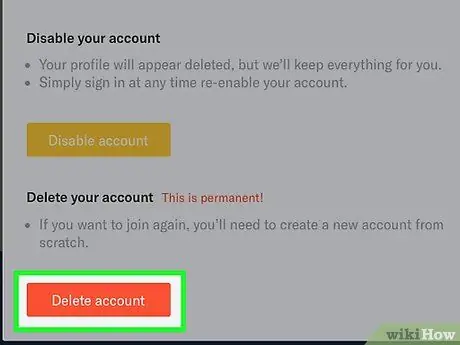
Schritt 6. Klicken Sie auf Konto löschen
Es ist ein roter Button unten auf der Seite.
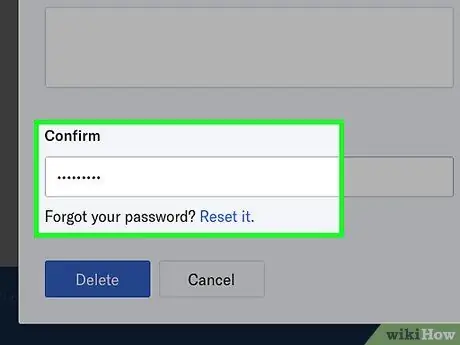
Schritt 7. Geben Sie das Passwort in das Feld "Bestätigen" ein
Es befindet sich unten im Fenster "Konto löschen".
Sie können auch den Grund für die Löschung Ihres Kontos auswählen und in diesem Fenster einen Kommentar hinterlassen
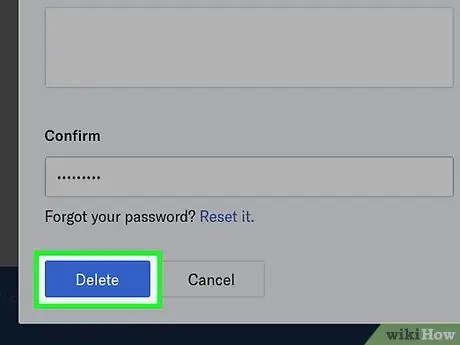
Schritt 8. Klicken Sie auf Löschen
Es steht ganz unten im Fenster. Solange das richtige Passwort eingegeben wird, werden das OKCupid-Konto und alle mit dem Konto verbundenen Daten dauerhaft gelöscht.






